Napomena: Ovaj je članak ispunio svoj zadatak i uskoro će se ukloniti. Da bismo spriječili pojavljivanje poruke „Stranica nije pronađena”, uklonit ćemo veze za koje znamo da postoje. Ako ste stvorili veze na tu stranicu, uklonite ih da bi sve funkcioniralo.
Ako imate publikaciju sa stranicama kalendara, dodatne stranice možete dodati slijedeći korake opisane u nastavku.
Dodavanje stranice s novim mjesecom
-
Otvorite publikaciju kalendara koju želite ažurirati.
-
Na kartici Dizajn stranice kliknite Promijeni predložak.
-
U dijaloškom okviru Promjena predloška kliknite Postavljanje datuma u kalendaru.
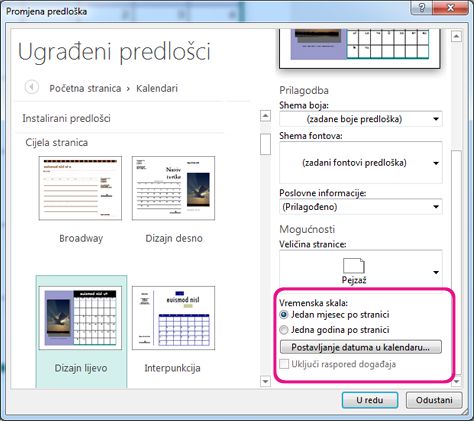
-
U dijaloškom okviru Postavljanje datuma u kalendaru unesite nove mjesece u okvire Datum početka i Datum završetka.

-
Na kraju, u dijaloškom okviru Promjena predloška možete promijeniti postojeći kalendar tako da odaberete Primijeni predložak na trenutnu publikaciju ili pak odabrati Stvori novu publikaciju pomoću mog teksta i slika da biste stvorili novi kalendar.
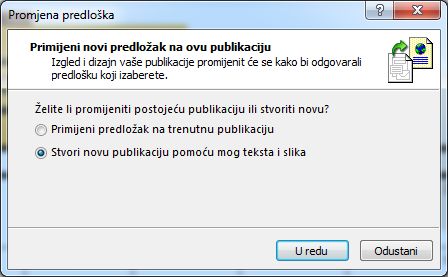
Važno: To je izvedivo samo za kalendare stvorene pomoću nekog od ugrađenih predložaka (predložaka koji su instalirani na računalo prilikom instalacije programa Publisher). Mjesece u kalendaru možete promijeniti još samo tako da ih ručno dodate.
Ručno dodavanje nove stranice
-
U oknu Navigacija stranicom na lijevoj strani desnom tipkom miša kliknite stranicu iznad koje želite dodati novu stranicu, a zatim kliknite Umetni stranicu ili Umetni dupliciranu stranicu.
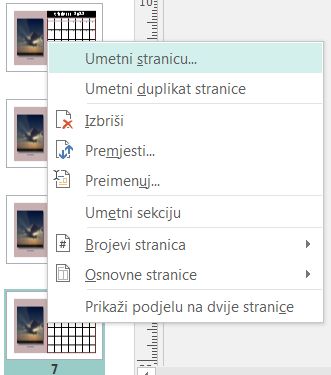
-
Ako ste odabrali Umetni dupliciranu stranicu, postupak je gotov (duplicirana stanica umetnuta je ispod izvorne). Ako ste odabrali Umetni stranicu, odaberite željene mogućnosti.
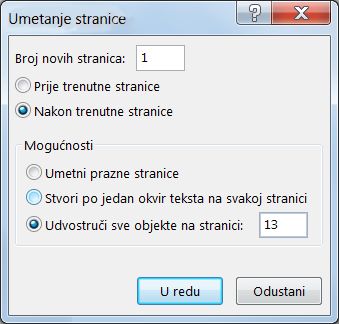
-
Sada uredite novu stranicu tako da odredite točne datume.










